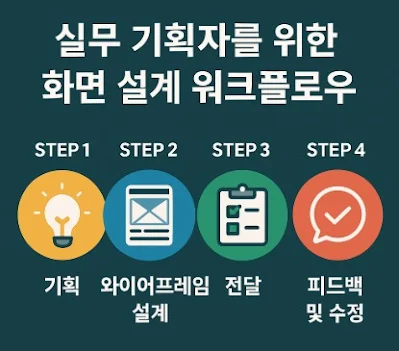실무 기획자를 위한 피그마 화면 설계 워크플로우
이번 글에서는 기획 → 설계 → 전달 → 피드백 → 수정에 이르는 피그마 기반 화면 설계 워크플로우 전체 흐름을 정리해봅니다.
1. Step 1 – 아이디어 구상과 기본 구조 기획
기획의 시작은 늘 아이디어에서 출발합니다.
피그마 이전에 해야 할 핵심 질문은 다음과 같습니다.
- 사용자는 어떤 행동을 하게 될까?
- 화면 구성은 몇 개로 나눌 수 있을까?
- 기능 흐름은 어떤 순서로 진행되어야 할까?
이 아이디어를 바탕으로 간단한 플로우 다이어그램을 먼저 그리고,
이후 피그마에서 화면 단위로 구체화하는 흐름이 좋습니다.
2. Step 2 – 피그마로 와이어프레임 설계
기획자의 메인 무대는 이제 피그마입니다.
- 프레임 생성 – 모바일, 웹 사이즈 설정
- 구조 설계 – 버튼, 텍스트, 이미지 등을 배치
- 컴포넌트 활용 – 반복 요소는 컴포넌트로 설정
- 간단한 연결 – 프로토타입 기능으로 흐름 설정
주의: 이 단계에서 디자인은 고려하지 않아도 됩니다.
기획자가 할 일은 “어떤 정보가 어떤 순서로 보여질지”를 명확히 전달하는 것!
3. Step 3 – 개발/디자인 전달용 문서화
기획서만 만들고 끝나면 아무 소용 없습니다.
피그마는 디자이너, 개발자, 마케터와 동시에 공유 가능한 상태로 정리되어야 합니다.
💡 팁: 전달 단계에서 준비할 것
- 화면명/기능명 명확히 정리 – 상단 또는 프레임 이름
- 요구사항 설명 – 화면 옆에 텍스트로 요구 기능/예외 상황 정리
- 컴포넌트 사용 내역 – 공통 요소는 어디서 가져왔는지 명시
이때 Notion, Google Docs와 연동하여 피그마 링크를 삽입하면 협업이 더욱 유연해집니다.
4. Step 4 – 피드백 수집 및 실시간 수정
이제 팀원들과 함께 피그마 파일을 검토합니다.
실제 실무에서는 이런 과정이 반복됩니다.
🔄 실무형 피드백 루틴 예시:
- 피그마 링크 공유 → 회의 or 슬랙 채널 공유
- 팀원이 코멘트 기능으로 수정 요청
- 기획자가 직접 피그마에서 실시간 수정
주의: 피그백 반영 시 ‘컴포넌트 원본’을 수정할지, ‘개별 인스턴스’만 수정할지 명확히 구분해야 합니다.
5. Step 5 – 버전 관리와 마무리 정리
작업이 일정 수준 마무리되면, 파일을 정리해 공유 가능한 상태로 구성합니다.
📁 추천 폴더 구조 예시:
- 📂 Final UI
- 📂 Feedback History
- 📂 Component Library
피그마는 자동으로 버전 히스토리를 저장하므로, 수정 이력을 남기며 작업할 수 있는 것도 큰 장점입니다.
필요 시 특정 버전에서 ‘Duplicate as new file’로 갈무리하면
추후 참고나 비교에도 유용합니다.
실무 팁 – 이런 기준으로 정리하면 협업이 2배 쉬워집니다
- 화면마다 프레임 이름을 명확하게 (예: Home/이벤트참여)
- 기획 텍스트는 화면 좌우측에 배치 – 개발자가 보기 편함
- 버튼, 팝업은 컴포넌트로 통일 – 유지 관리가 쉬움
- 디자이너와 컴포넌트 겹침 방지 – 기획용 컴포넌트는 별도 폴더 관리
마무리 – 피그마는 기획서 그 이상이다
피그마는 단순히 화면을 그리는 도구가 아닙니다.
기획자가 팀을 이끄는 방식, 아이디어를 설득하는 도구입니다.
기획자의 설계 흐름을 효율적으로 정리하고, 팀 전체가 한눈에 이해할 수 있도록 전달하는 것, 그게 바로 피그마 기반 기획자의 진짜 실력입니다.
다음 편에서는 피그마 협업 워크스페이스 설정법과 효율적인 파일 구조 전략을 함께 정리해보겠습니다.